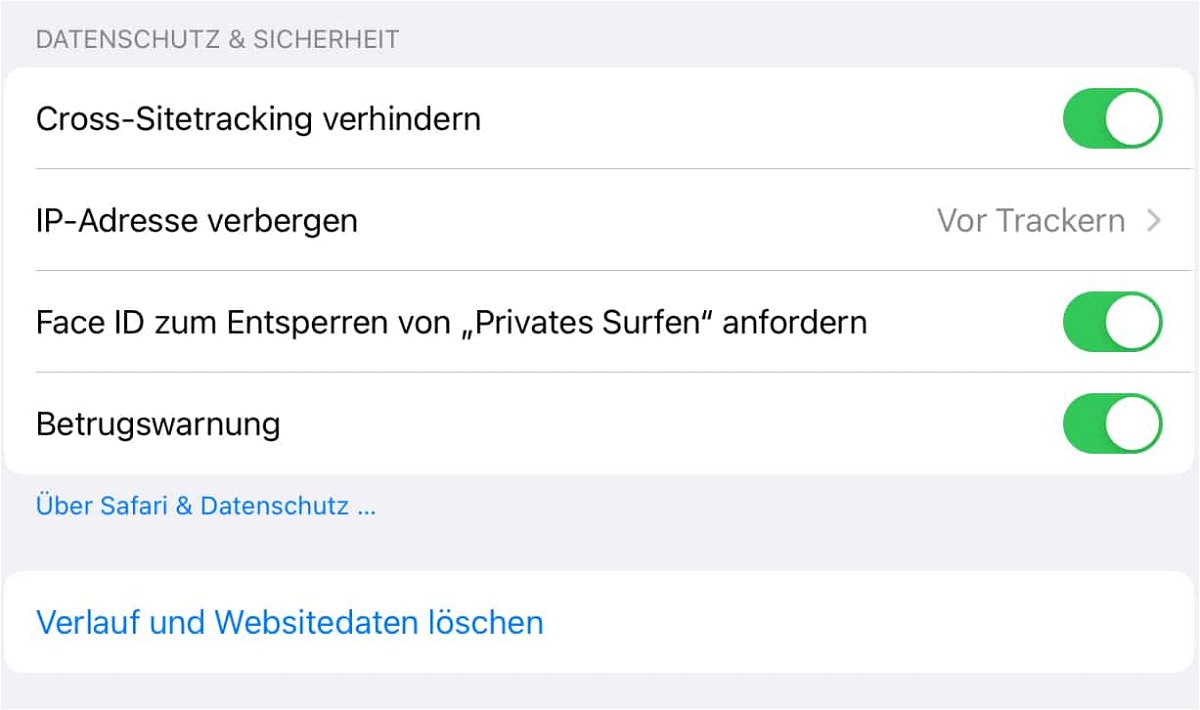Privates Surfen soll zusätzlichen Schutz für die Daten der Benutzer schaffen. Apple hat dies mit iOS 17 überraschend an einigen Stellen geändert. Wir zeigen Euch, wo ihr den alten Zustand wiederherstellen könnt.
Privates Surfen – warum?
„Ich habe doch nichts zu verbergen“, das ist die Aussage, die von den meisten Anwendern zum Thema Privates Surfen (oder Privater Modus, Incognito-Modus, jeder Browser nennt es anders) kommt. Das mag sein, aber es gibt Situationen, in denen ihr nicht unbedingt wollt, dass eure Internetaktivitäten aufgezeichnet werden. Sei es, weil ihr an einem fremden Rechner sitzt, sei es, weil ihr Webseiten ansurft, die nicht vertrauenswürdig zu sein scheinen. Der Private Modus sorgt dafür, dass Euer Browser die meisten Euch identifizierenden Informationen verschleiert und die aufgerufenen Webseiten euch dadurch schwerer identifizieren können. Gleichzeitig speichert er die aufgerufenen Seiten nicht im Verlauf, ihr habt also auch eine gewisse Anonymität bezogen auf andere Anwender des Rechners, an dem ihr surft.
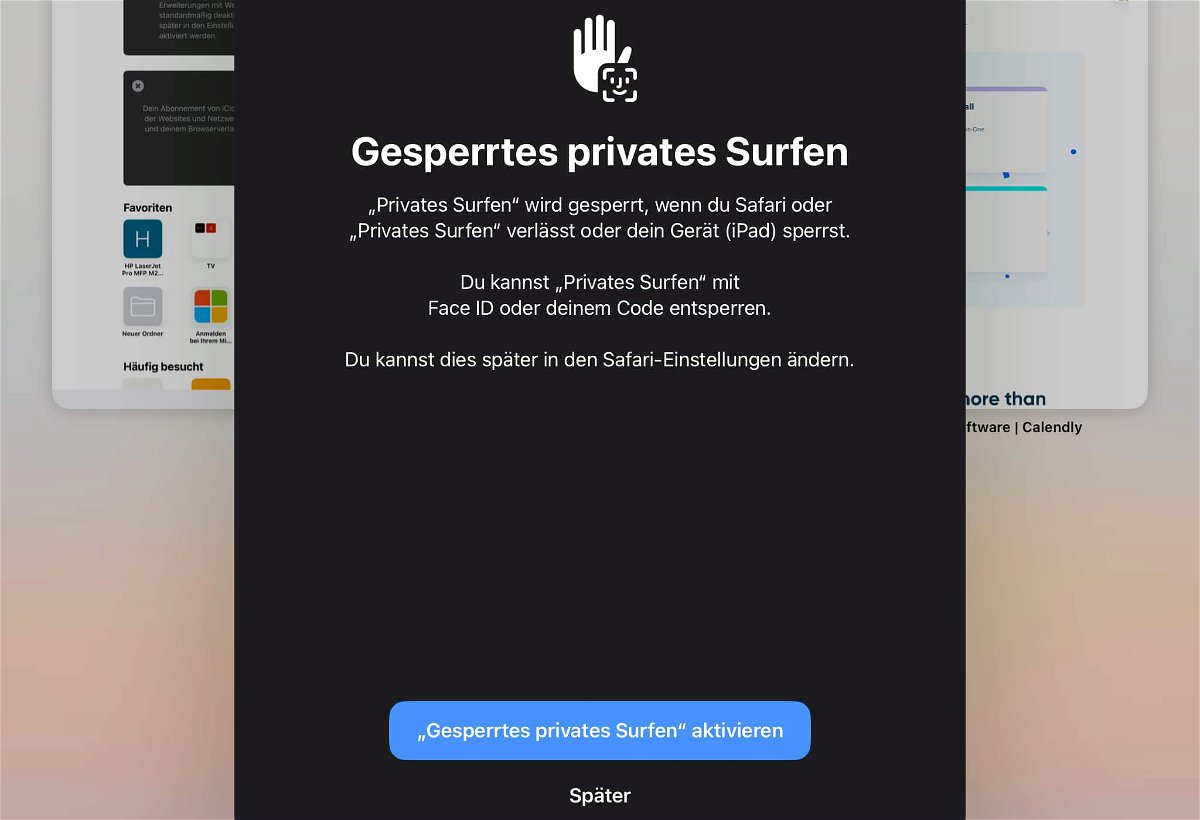
Privates Surfen unter iOS 17
Warum auch immer: Apple hat entschieden, das Private Surfen unter iOS 17 zu sperren. Zumindest bekommt ihr diese Meldung, wenn ihr in Safari auf das Symbol mit den Registerkarten, dann auf die Zahl der Tabs, dann auf Privat tippt. Damit soll erreicht werden, dass nur der Besitzer des iOS-Gerätes die Funktion aktivieren kann. Eine private Surfsession ist dann nämlich nur zu starten, wenn ihr euch per Face ID oder Code authentifiziert. Wenn Euch das zu viel Aufwand ist, dann deaktiviert das:
- Wechselt in die Einstellungen des iOS-Geräts.
- Rollt in der Liste der Optionen nach unten, bis ihr Safari seht und tippt darauf.
- Rollt auch hier weiter nach unten, bis Ihr den Bereich Datenschutz & Sicherheit seht.
- Darin deaktiviert den Schalter Face ID zum Entsperren von „Privates Surfen“ anfordern.
- Dann könnt Ihr wieder normal privat surfen, ohne Euch authentifizieren zu müssen.